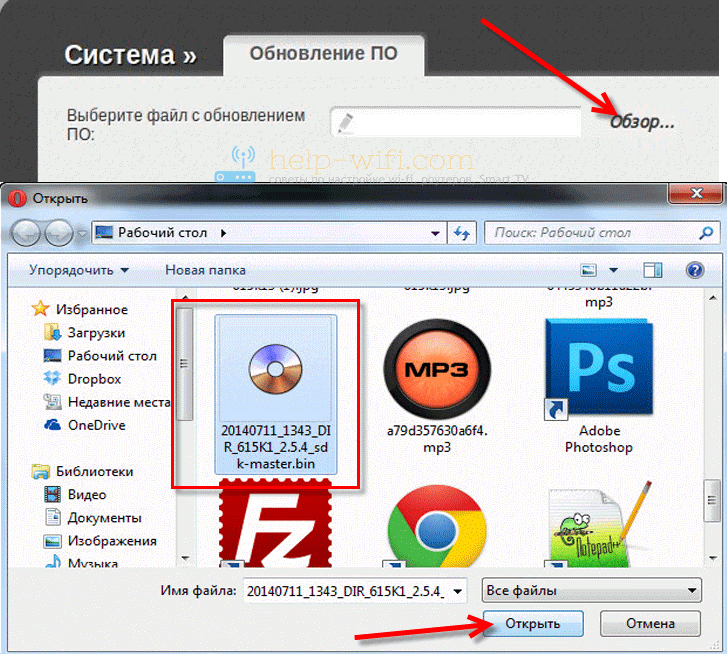Latest Firmware update for D-Link DIR 615 E4 was in 2016. There are different custom Open source Firmware available that can add you more security against current vulnerabilities as well as add you some functionality. One of them is DD-WRT.
*** Flashing your Firmware voids manufacturer’s warranty and can BRICK your router!
The latest version of DD-WRT tested by us working with this router is “v3.0 [Beta] Build: 37305”.
The stock firmware of D-Link DIR 165 E4 (5.11) won’t let you flash the DD-WRT firmware. You will need to flash OpenWRT first and then from this firmware flash the DD-WRT. Maybe other versions of the stock firmware won’t have these problems so you might first try flashing DD-WRT directly before flashing OpenWRT.
Affiliate: Experience limitless no-code automation, streamline your workflows, and effortlessly transfer data between apps with Make.com.
Some folks over the official forums used Hex editor to match DD-WRT Firmware to the router. We didn’t test it, but you can check it out.
In addition, you may try router’s Emergency Room Web interface.
We didn’t have any luck with it on the stock firmware of our version, but many users state that this is working.
Preparations before flashing the Router with DD-WRT custom firmware
. Goto OpenWRT Download page (follow the link)
*** There’s only one link available for D-Link DIR 615 E4 OpenWRT firmware
*** Version 15.05.1 is the latest version for this router, but there is no WIFI support, though we need it only to flash DD-WRT after wards. If you would like to stay with this custom firmware, check our article on OpenWRT with WiFi support.
*** If none of the links work or location of files has changed, check our article about OpenWRT.
. Make sure that the computer is connected to the router with a cable and not on Wi-Fi!
. After you downloaded the BIN file – follow our guide on how to flash D-Link DIR 615 E4 with firmware.
Download latest DD-WRT custom firmware, flash, and login
. Download Latest release from DD-WRT Router Databse.
. You will need the file
dir615e3-factory-to-ddwrt-firmware.bin
*** E3 and E4 have the same hardware
*** If you have trouble downloading the Firmware, try mode detailed explanation in our guide about DD-WRT
. Goto
192.168.1.1
*** OpenWRT is configured to that IP.
. [Login] with username “root” and empty password
. Goto => [System] => [Firmware]
. Upload the ROM of DD-WRT and wait for the process to finish. After the router is restarted goto DD-WRT default IP “192.168.1.1”
*** Most likely you will be redirected to the old web page of OpenWRT because it was cached and receive error 404:
. Delete the cache of the browser
. Restart the browser
. Try to enter the GUI again
. After you entered the GUI, you will be asked to reset the password, if not, we suggest you reset it anyway.
Additional Tips for DD-WRT custom firmware flashing
You can follow the official Wiki for another Installation methods of DD-WRT custom firmware.
In addition, you can find more information regardless D-Link DIR 615 E4/E3 router on their Wiki.
If you have problems flashing or you want to get back to the stock firmware, check our Troubleshooting D-Link DIR 615 E4 flashing firmware guide.
|
router d-link dir-615 e4 |
||||||
|
||||||
|
||||||
|
||||||
|
||||||
|
||||||
|
||||||
|
||||||
|
||||||
|
||||||
|
||||||
|
||||||
|
||||||
|
|
|
6 часов рыл инет, чтобы вылечить роутер от dd-wrt страшной прошивы.
Ближе к делу…
Подключаем роутер к компу проводом витой пары( на роутере порт 1 Lan можно и 2,3,4). В компе в настройках Tcp/ip Подключения по локальной сети прописываем ручками
ip 192.168.0.2
маска сети 255.255.255.0
шлюз (он же и gateway) 192.168.0.1
днс 192.168.0.1
Берем тонкий предмет в одну руку, роутер в другую.
1. Отключаем роутер от розетки.
2. Нажимаем тонким предметом Reset (он на тыльной стороне роутера в углублении) и держим.
3. Не отпуская, пока ещё этот Reset, вставляем в розетку роутер.
4. Ждём… пока у нас не начнёт моргать оранжевым лампочка питания — левая самая, отпускаем Reset.
5. http://ftp.dlink.ru/pub/R
наша оригинальная прошивка (не надо в неё hex редакторами лезть,а то пиндосы насоветуют вам:))
6. открываем интернет эксплорер( у меня mozilla не смогла отобразить страницу, google chrome не смог залить прошивку) вводим адрес 192.168.0.1 жмём ентер 
7. видим кнопку «Browse» или «Обзор» и «Send» или «Отправить». Пользуясь ими отправить в роутер прошивку.
8. прогресс заливки прошивки можно увидеть внизу, он же прогресс загрузки страниц. Но ждём пока нам не покажут бегущие проценты, которые останавливаются на 100%. Потом открываем новую вкладку или окно(не закрывая страницу загрузки прошивки) и заходим в роутер ещё раз чтобы убедится, что у нас всё нормально.
Wi-Fi роутер D-Link DIR-615 (страничка роутера) пользуется большой популярностью среди покупателей, а значит, инструкция по обновлению прошивки на D-Link DIR-615 будет популярной и актуальной. Хороший роутер, с отличным сочетанием цена/качество. Для организации домашней Wi-Fi сети, этот роутер просто идеальный.
После покупки маршрутизатора (не только DIR-615), на нем может быть установлена устаревшая версия программного обеспечения (прошивка). Это не страшно, но перед настройкой роутера лучше всего обновить прошивку на нем до новой версии. Да и если роутер у вас уже работает длительное время, то возможно, что уже появилась более новая версия прошивки, и ее лучше обновить. Или, вы заметили какие-то проблемы в работе интернета через маршрутизатор: частые обрывы сети, проблемы в работе отдельных функций и т. д.
Как я уже писал выше, если вы только что купили роутер, то программное обеспечение лучше установить новое. Если роутер работает, и работает хорошо, и вы не очень разбираетесь в этих делах, то лучше ничего не трогать. Работает, пускай работает. Но, в обновлении ПО, нет ничего страшного и сложно.
Да, если не следовать инструкциям, то можно превратить ваш маршрутизатор в кирпич. Еще, если у вас уже все настроено, то после прошивки нужно будет заново указать все параметры. Если вы не уверены что сможете это сделать, то лучше оставить все как есть.
Новая прошивка может иметь в себе много улучшений, и новых функций, которые хорошо повлияют на работу маршрутизатора. И, возможно, появляться новые функции. Так же, может быть новое оформление панели управления.
Скачиваем прошивку для D-Link DIR-615
Первым делом, нам нужно узнать ревизию (аппаратную версию) нашего роутера и скачать прошивку на компьютер.
Узнаем аппаратную версию D-Link DIR-615
Возьмите свое устройство и посмотрите на наклейку, которая находится снизу. Там должна быть указан модель и аппаратная версия. Выглядит это вот так:

Запоминаем какая у нас аппаратная версия и заходим на сервер компании D-Link по ссылке http://ftp.dlink.ru/pub/Router/DIR-615/Firmware/. Там выбираем нашу версию. В моем случае, это «K».


Нам нужно просто нажать на этот файл, и сохранить его на компьютер. В такое место, что бы вы смогли его потом найти. Например, на рабочий стол.

Обновляем прошивку на DIR-615
Необходимо знать:
1. Следите за тем, что бы прошивка, которую вы скачаете, точно подходила для вашей модели маршрутизатора. Обратите внимание на ревизию устройства (писал об этом выше).
2. Обновлять программное обеспечение можно только по сетевому кабелю. При подключению по Wi-Fi — нельзя.
3. Не выключайте маршрутизатор во время прошивки. Следите за тем, что бы не задеть кабель питания и сетевой кабель.
Тут еще прикол в том, что у DIR-615 есть где-то 4 разных панели управления. Я имею введу, что они разные на вид. И написать универсальную инструкцию очень сложно, по сравнению с обновлением прошивки на Tp-Link. Там настройки на всех устройствах одинаковые. Я постараюсь показать на примере самых популярных панелей управления.
Подключаем маршрутизатор к компьютеру по сетевому кабелю (LAN)
Берем наш роутер, и подключаемым его к компьютеру (или ноутбук) по сетевому кабелю. Небольшой кабель должен быть в комплекте с роутером. Если этот компьютер раньше подключался по Wi-Fi, то обязательно отключите беспроводное соединение. Убедитесь в том, что маршрутизатор к компьютеру подключен только по сетевому кабелю.
Открываем любой браузер и в адресной строек набираем адрес 192.168.0.1. Переходим по нему. Появится запрос логина и пароля на доступ к настройкам. Если вы их уже меняли, то указывайте те, которые установили. Если не меняли, то вводим стандартные — admin и admin.
Вот мы и попали в панель управления нашим роутером. Теперь, нам нужно просто залить прошивку. Если у вас настройки на вид темные (такие как на скриншоте ниже), то нажмите на кнопку Расширенные настройки, затем на вкладке Система нажмите на кнопку вправо и выберите Обновление ПО.


Или вот так:


Автоматическое обновление прошивки через интернет на D-Link
Если на вашем роутере уже настроен интернет, то вы можете обновить прошивку намного проще. Не нужно искать и скачивать файл прошивки на компьютер, роутер все сделает сам.
Внимание. Если вы не найдете в настройках своего роутера возможность автоматического обновления ПО, или ваша панель управления будет отличаться от той, которая будет на скриншотах ниже, то сначала обновите ПО до последней версии способом, который я описывал выше.
После входа в настройки роутера D-Link, вы сразу можете видеть сообщение о том, что есть новая версия прошивки.
Можно сразу нажать на ссылку Обновить. Подтвердите обновление нажав кнопку Да.
Появится надпись с предупреждением, и начнется процесс обновления прошивки. В процессе может появится окно с просьбой два раза указать пароль для входа в настройки роутера. Придумайте и укажите его.
После обновления прошивки, может изменится панель управления (как же я этого не люблю). Например, после обновления моего D-link DIR-615/A к версии 2.5.20 все выглядит вот так:
В новой версии, обновление прошивки на D-Link делается уже так:
Ну почему не сделать одну версию панели управления и просто улучшать ее. Так же было бы намного проще для обычных пользователей. А так куча разных инструкций, а панели управления нигде не совпадают.
Все, пошивка нашего DIR-615 успешно завершена. На нем установлена самая новая версия программного обеспечения.